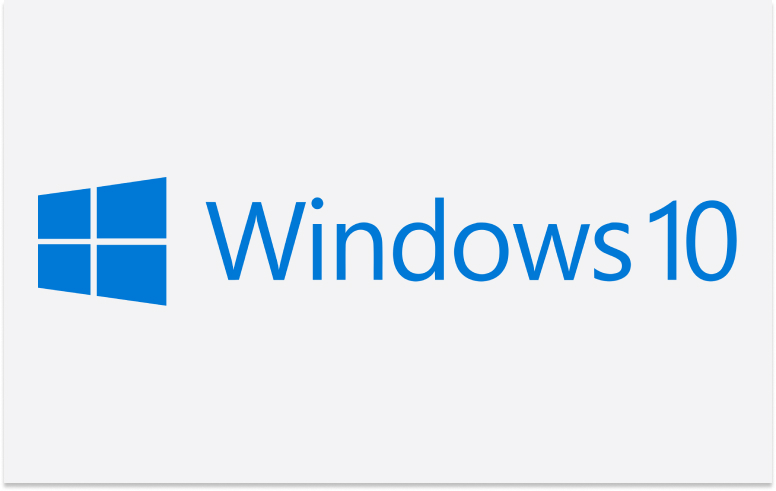
投稿日:2022/10/20 最終更新日:2022/10/31
何をしてもWindows10のカメラが映らない・使用できないときの解決法
前提条件
・以下の内容はすべて試しました、、、
- ドライバーを入れ直してもダメ
- 再起動してもダメ
- カメラのプライバシー設定は問題ない
- その他の紹介されている解決法など、、、
ネット情報では解決しなかった
上記の前提条件を全て試しましたが、私の場合カメラは使用できませんでした。
ただ、デフォルトで搭載されているLenovoVantageのカメラ設定を確認してみたところ、「カメラは使用中です」とエラーがはじかれていたため、おそらく色んなアプリでカメラを起動したこと(不本意)によるものだと考えました。
解決法
カメラの使用を一旦強制終了しましょう。
左下の検索から「カメラ」を入力し、「アプリの設定」をクリックします。

移動したページにて「終了」と書かれている項目へ移動します。
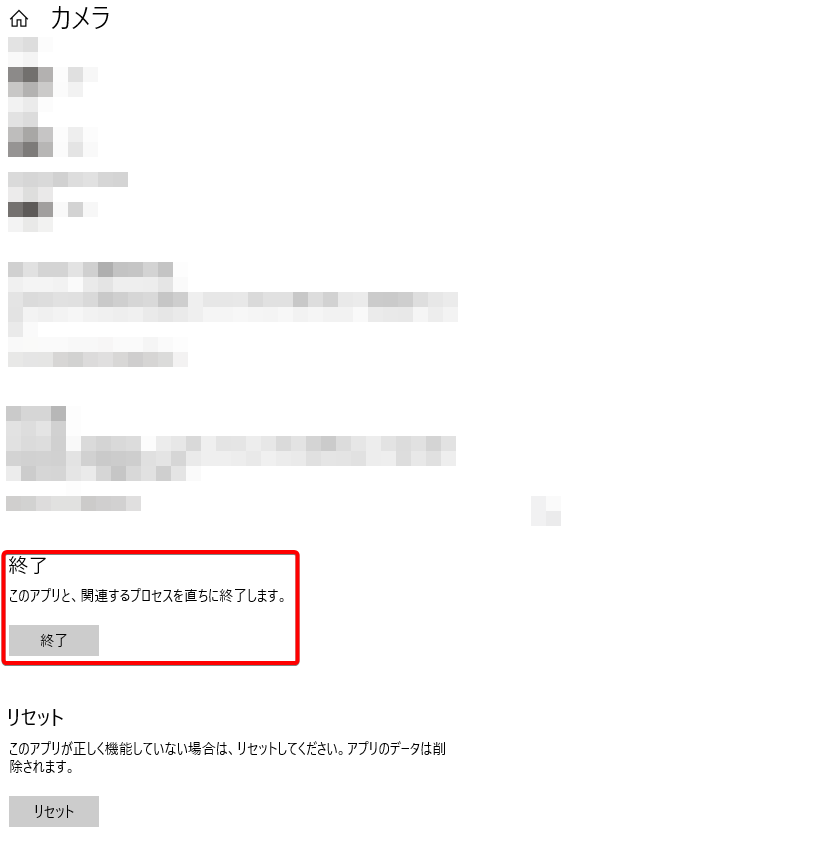
そしたら、「終了」ボタンをクリックします。
上記完了後はGoogle meetなどカメラを使用したいアプリケーションを開いてみて、カメラが使用出来たら解決です。
注意点としては、終了ボタンを押した後でも複数のアプリ等でカメラを使用した場合は再度干渉してカメラが映らない場合があります。
その時は再度「終了」ボタンをクリックすると解決しますので、お試しください。
もし仮に「終了」ボタンのみでは解決できない場合は「リセット」を押せば十中八九解決できるはずです!


